ボリューマー|パソコンの音量を簡単にコントロールする
パソコンのボリュームコントロールって意外と面倒です。タスクバーからボリュームコントロールを開いて操作するのは手間ですし、キーボードやマウスで簡単にボリュームコントロールが出来れば便利ですよね。
そんなわけで今日はボリューマーというボリュームコントロールソフトを紹介します。
ボリューマーの使い方
ボリューマーのダウンロード
ボリューマーのダウンロードはこちら⇒ボリューマーのダウンロードページ
「このソフトを今すぐダウンロード」ボタンをクリックします。
「OK」をクリックして、保存場所を指定してファイルを保存します。今回はデスクトップに保存しました。
デスクトップに「Volumer1_25_2.zip」というファイルが保存されました。zipファイルですので解凍してください。
右クリックから「解凍」→「デスクトップに解凍」をクリックします。
デスクトップに「Volumer1_25_2」というフォルダができます。以上でボリューマーのダウンロードは完了です。
ボリューマーのインストール
解凍したVolumer1_25_2フォルダを開きます。
「Install.txt」を開くと以下の記述があります。
Volumer.msi 32ビットUnicode版
Volumer64.msi 64ビットUnicode版
VolumerA.msi 32ビットANSI版32ビット版Windowsでは、Volumer.msiを実行してください。
64ビット版Windowsでは、Volumer64.msiを実行してください。
32ビット版Windowsで、Unicodeに対応していない古いWindowsの場合はVolumerA.msiを実行してください。
私は32ビットのWindows7を使用していますので、「Volumer.msi」をインストール(ダブルクリック)します。使用しているシステムにあったファイルを選択してください。
セットアップウィザードが開きます。「次へ」をクリックします。
インストール先の選択画面です。デフォルトのままで問題ないでしょう。「次へ」をクリックします。
インストール準備完了です。「次へ」をクリックします。
この画面が出たら「はい」をクリックします。
インストール中です…
以上でボリューマーのインストールは完了ですが、デスクトップにショートカットは出来ませんので、最初はスタートメニューから起動します。
ボリューマーの設定
ボリューマーを起動するとタスクトレイにアイコンが表示されます。
「100」と表示されているアイコンがボリューマーのアイコンですね。
右クリックから「ボリューマーの設定」を開きます。
上の画像がボリューマーの設定画面です。「OK」ボタンの左横の「スタートアップ時に起動」にデフォルトの状態でチェックが入っているので、このままの設定ならパソコン起動時にボリューマーも起動します。
ボリュームの増減操作もデフォルトで「Alt+F12」で音量を上げる、「Alt+F11」で音量を下げる設定になっていますが、キーボード操作はあまりしないので私はデフォルトのままにしています。
私の場合は、マウスのホイール操作で音量の増減を可能にするように設定しています。
どこでもホイール操作の「Alt」と「左Alt」にチェックを入れます。この設定でAltキーを押しながらのホイール操作で音量の増減が可能になります。ここの設定は自分が使いやすいキーを指定すれば良いでしょう。
ボリューマーで音量を増減すると、上の画像のようにTV風の音量インジケーターが表示されます。視覚でわかりやすいのは大変便利です。
以上、私の場合はどこでもホイール操作以外はデフォルトのままの設定で使用していますが、お好みで使いやすいように設定すると良いでしょう。
まとめ
ボリュームコントロール系のソフトはこのボリューマーしか使ったことがないので、他のソフトと比較できないのですが、現環境のWindows7で問題なく使えています。肝心の操作性も良いですし、動画編集中も大変助かっています。
とにかく使いやすいソフトですし、慣れれば直感的にボリュームをコントロール出来るのは快適です。
ボリュームをコントロールする場面ってそんなにある?
ところでそんなに頻繁にボリュームをコントロールする機会があるのかってことですが、私の場合は1人で動画編集するときはヘッドホンを着用することが多いので音量は正直あまり変更しません。
しかし私は子供と一緒に作業するのが楽しみの一つであり、時間が許す限り子供と一緒に動画編集作業をするようにしてるので、その際は当然ヘッドホンは着用しません。
作業の工程で音量をコントロールしたくなる場面もありますし、夜遅い時間帯ならば大音量で音声やBGMを流すのも非常識ですのでやっぱりボリュームコントロールは必用です。編集ソフトの音量インジケーターってこんな感じ↓
こんなのマウスでクリック&ドラッグするのめんどくさいですよね。システムのボリュームコントロームも同様なので、やっぱりボリューマーのようなソフトは必須だと思います。
子供と一緒の動画編集…
子供と一緒に動画編集すると書きましたけど、現在付き合ってくれるのはB.A.だけで、それも自分がユーチューブを見るついでに写真選びを手伝う程度…そのB.A.も今月で小学校を卒業、ますます相手にしてくれなくなると思います。
子供が大きくなるのは喜びなんですけど、同時に非常に寂しい思いもありますね。

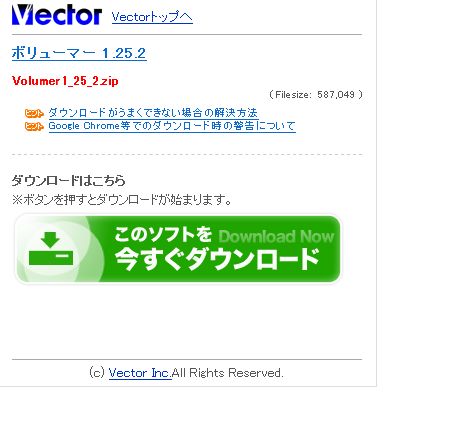
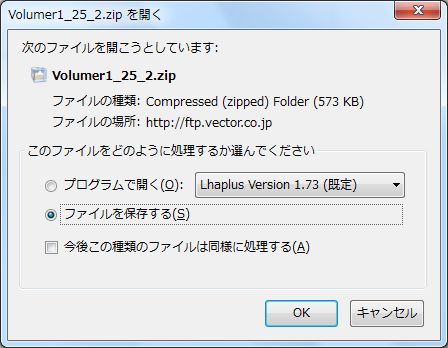
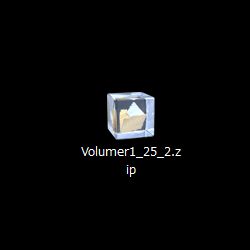
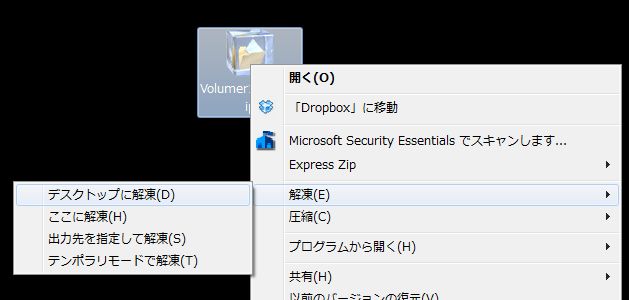
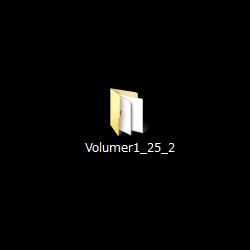
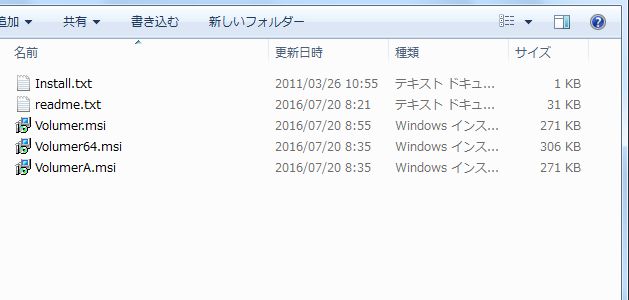
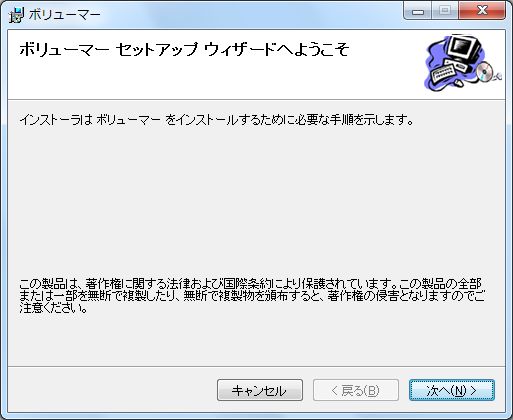
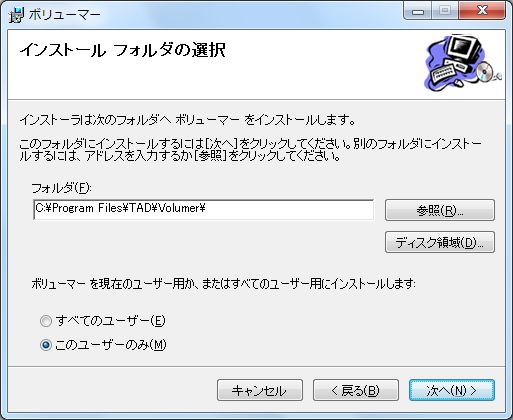
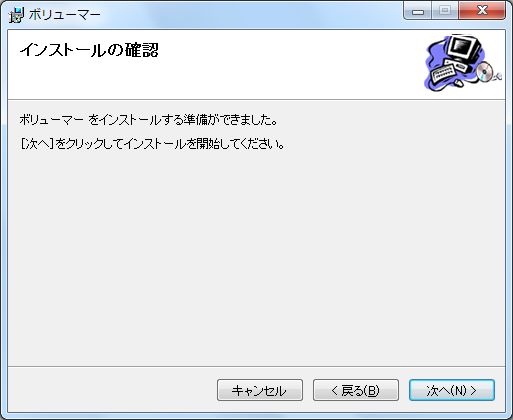
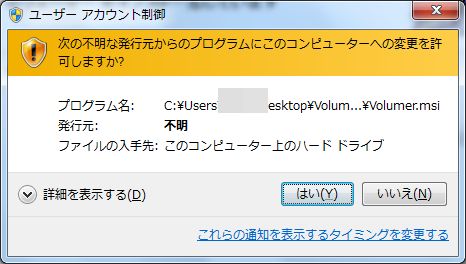
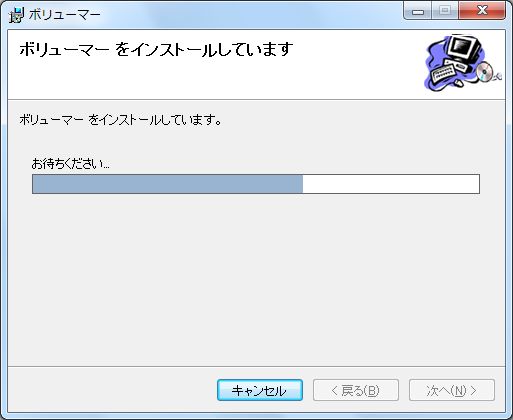
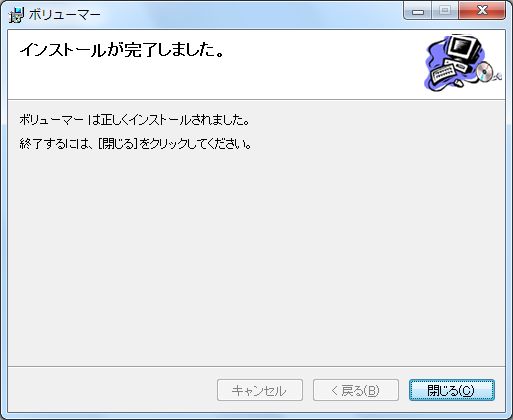
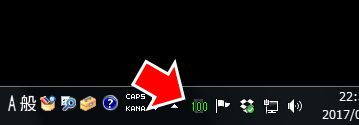
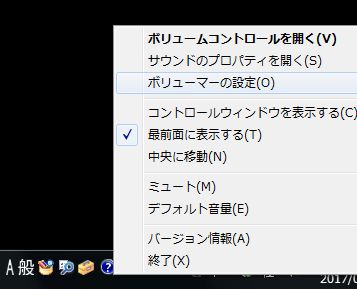
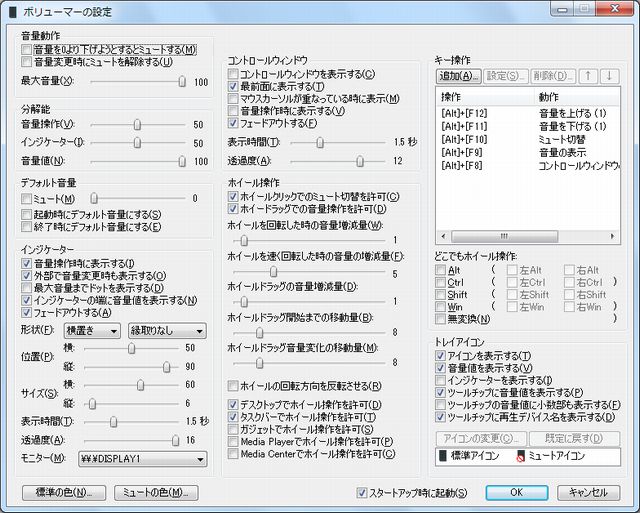
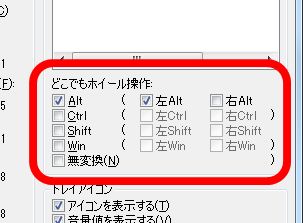
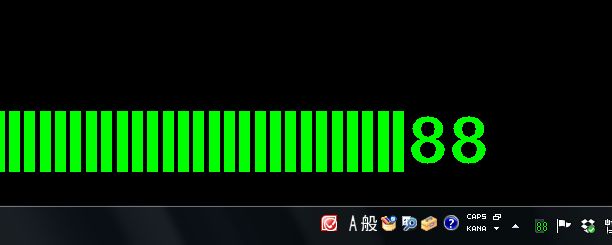
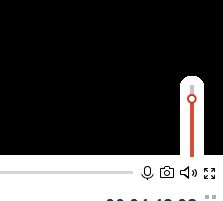

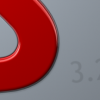





ディスカッション
コメント一覧
まだ、コメントがありません